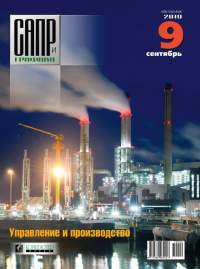С каждым годом у программы SOLIDWORKS растет количество продуктов, предназначенных для специалистов определенной области. Так, с 2012 года появилась отдельная программа для проектирования электрики — SOLIDWORKS Electrical. Но что если инженеру нет необходимости углубляться в разработку электрической документации, а просто требуется отобразить соединения между компонентами, проверить возможность разводки проводов внутри корпуса или рассчитать длину используемых кабелей? В этом случае достаточно воспользоваться добавлением Routing.
Добавление Routing позволяет прокладывать маршруты в 3D-сборке для кабелей, проводов, шлейфов, труб, воздуховодов. Раздел, позволяющий работать с проводами и кабелями, называется «Электрика». Здесь есть всё необходимое для быстрой и удобной прокладки провода, кабеля или жгута. По завершении разводки кабелей на них легко можно оформить чертежи и спецификацию. Рассмотрим более подробно возможности добавления Routing для работы с электрикой.
После активации добавления в разделе Библиотека проектирования становится доступной библиотека routing, включающая базовый набор моделей для работы с добавлением. В папке electrical вы увидите, например, хомуты, SMA, USB, разъемы, детали для построения кабель-каналов и многое другое (рис. 1). В процессе работы инженеры могут пополнять эту библиотеку своими компонентами. Для этого достаточно создать или скачать у производителя 3D-модель детали, задать ей все необходимые настройки с помощью инструмента Routing Library Manager и сохранить в папку библиотеки. Почему нельзя использовать для прокладки электрики обычную 3D-модель?
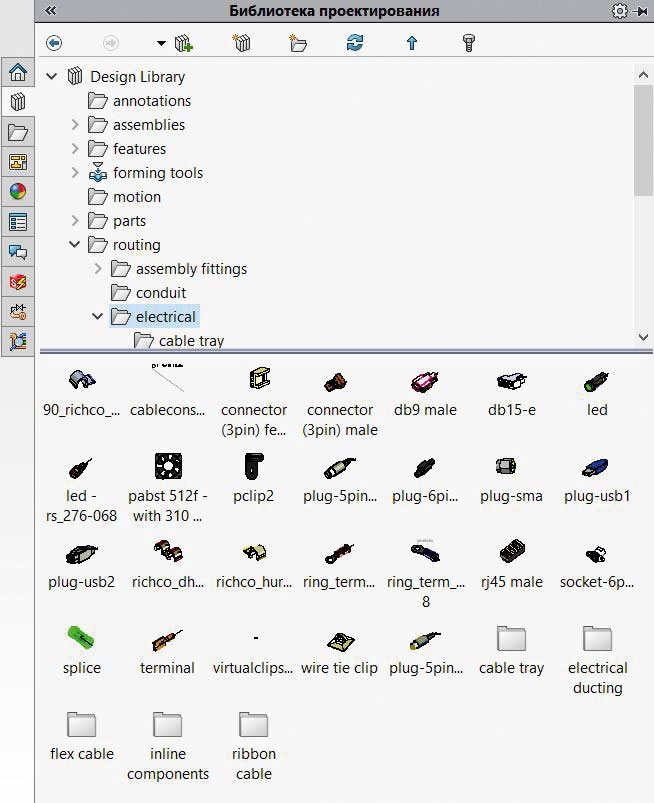
Рис. 1. Библиотека электрических компонентов
На самом деле добавление Routing позволяет начинать маршрут кабеля в любой точке. Для этого имеется инструмент Начать в точке. Но если у вас есть часто используемые разъемы, будет удобнее единожды указать точки соединения (CPoints) у детали и сохранить ее в библиотеку электрических компонентов, чтобы в дальнейшем использовать их для автомаршрутизации. Причем маршрут можно создать несколькими способами. Самый простой способ — перетащить из библиотеки электрических компонентов в сборку разъем или другую деталь с заданными точками соединения, затем добавить хомуты и второй разъем (рис. 2). При этом сразу загружается инструмент Автомаршрут. В нем указывается тип маршрута (ортогональный или нет), выбираются объекты маршрута. Последовательно указывая на точки соединения у деталей, задается траектория будущего провода (рис. 3). С помощью инструментов сплайна можно легко управлять траекторией маршрута.
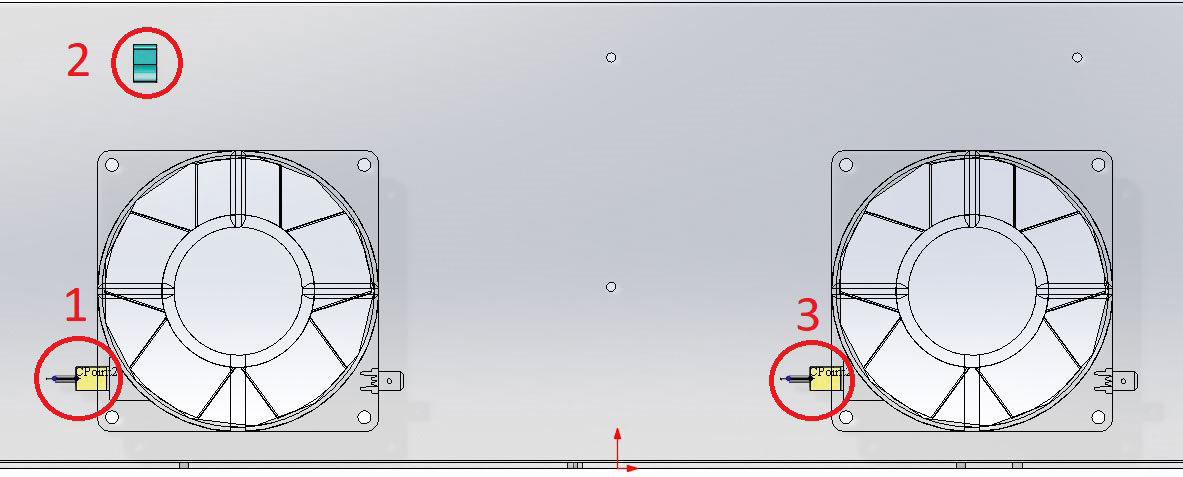
Рис. 2. Добавление электрических компонентов в сборку
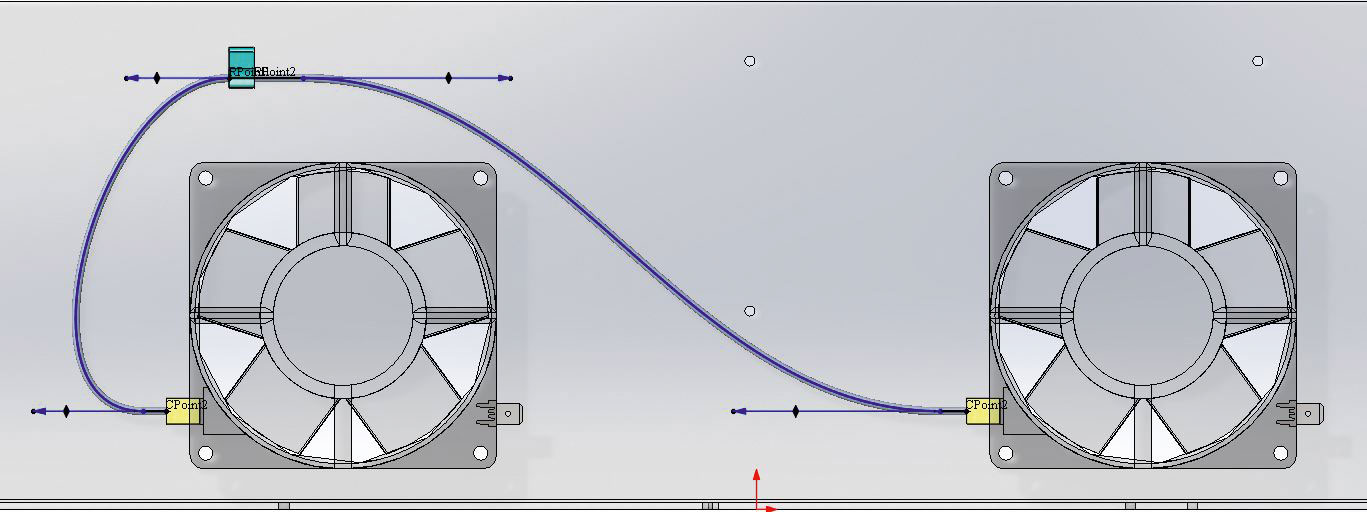
Рис. 3. Построение маршрута провода
Добавление Routing создает отдельную сборку для каждого кабеля. Внутри сборки автоматически образуются папки Компоненты, Детали маршрута, Сопряжения и Маршрут. В папке Компоненты содержатся все детали (разъемы), определяющие начало и конец маршрута, а также хомуты, стыковые клеммы и т.д. Деталями маршрута являются непосредственно кабели. Если в сборке строится жгут, состоящий из нескольких кабелей и проводов, все они будут перечислены в этой папке как отельные детали маршрута. Чаще всего для соединений используются гибкие кабели, поэтому траекторией их маршрута является 3D-сплайн. В папке Сопряжения содержатся Совпадения и другие виды сопряжений сплайна маршрута. И наконец, Маршрут содержит 3D-эскиз и точки разрыва (JPoints) сплайна.
Начало построения маршрута кабеля происходит в 3D-эскизе. Закончив работу с маршрутом, разработчик выходит из эскиза и попадает в редактор сборки. На данном этапе можно добавлять/удалять компоненты, но редактировать маршрут уже не получится. После выхода из режима редактирования сборки сборка кабеля фиксируется. Если в дальнейшем понадобится внести в маршрут какие-либо изменения, можно воспользоваться инструментом Редактировать маршрут. Редактор снова открывает 3D-эскиз, в котором простым перетаскиванием из библиотеки можно добавить хомуты или удалить лишние компоненты.
Кроме библиотеки различных компонентов Routing содержит библиотеки кабелей/проводов, изоляции. После построения маршрута кабеля из библиотеки выбираются провода, составляющие кабель, и указываются точки соединения для каждого провода (рис. 4). За счет добавления проводов кабель в сборке увеличивается в диаметре. Однако если у разработчика уже имеется таблица Excel, содержащая в себе информацию о компонентах, соединениях и проводах маршрута, то добавление Routing позволяет построить маршрут обратным способом, воспользовавшись инструментом Начать с использованием списка От-К. Составить такую таблицу можно с помощью инструмента Мастер списка От-К. Такой подход удобен, если при проектировании часто применяется один и тот же кабель. В этом случае достаточно единожды создать такой файл и каждый раз использовать его, а не рисовать маршрут и задавать провода заново.
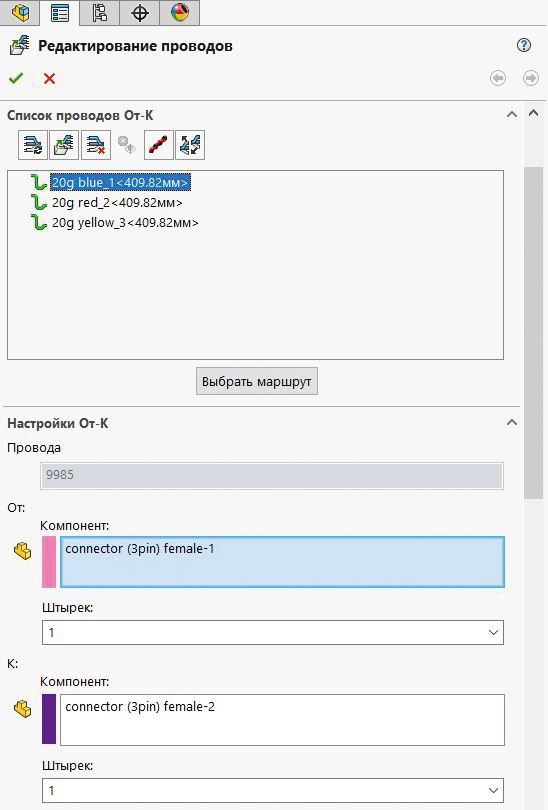
Рис. 4. Добавление проводов в кабель
У добавления Routing имеется еще несколько полезных инструментов, например Изоляция, Добавить сращивание, Развернуть маршрут, — обо всех сразу и не рассказать. Но после создания маршрута кабеля и определения всех необходимых параметров следует создать на него чертеж. Как это сделать? Тут поможет инструмент Создать чертеж. Он запускает окно, в котором задаются шаблоны для чертежа, основной надписи, спецификации, списка вырезов и таблицы соединителей. Затем загружается чертеж, на нем появляются позиции, подсчитывается длина кабелей и загружаются все таблицы (рис. 5). Далее для работы с чертежом становятся доступны все стандартные для чертежа инструменты SOLIDWORKS.
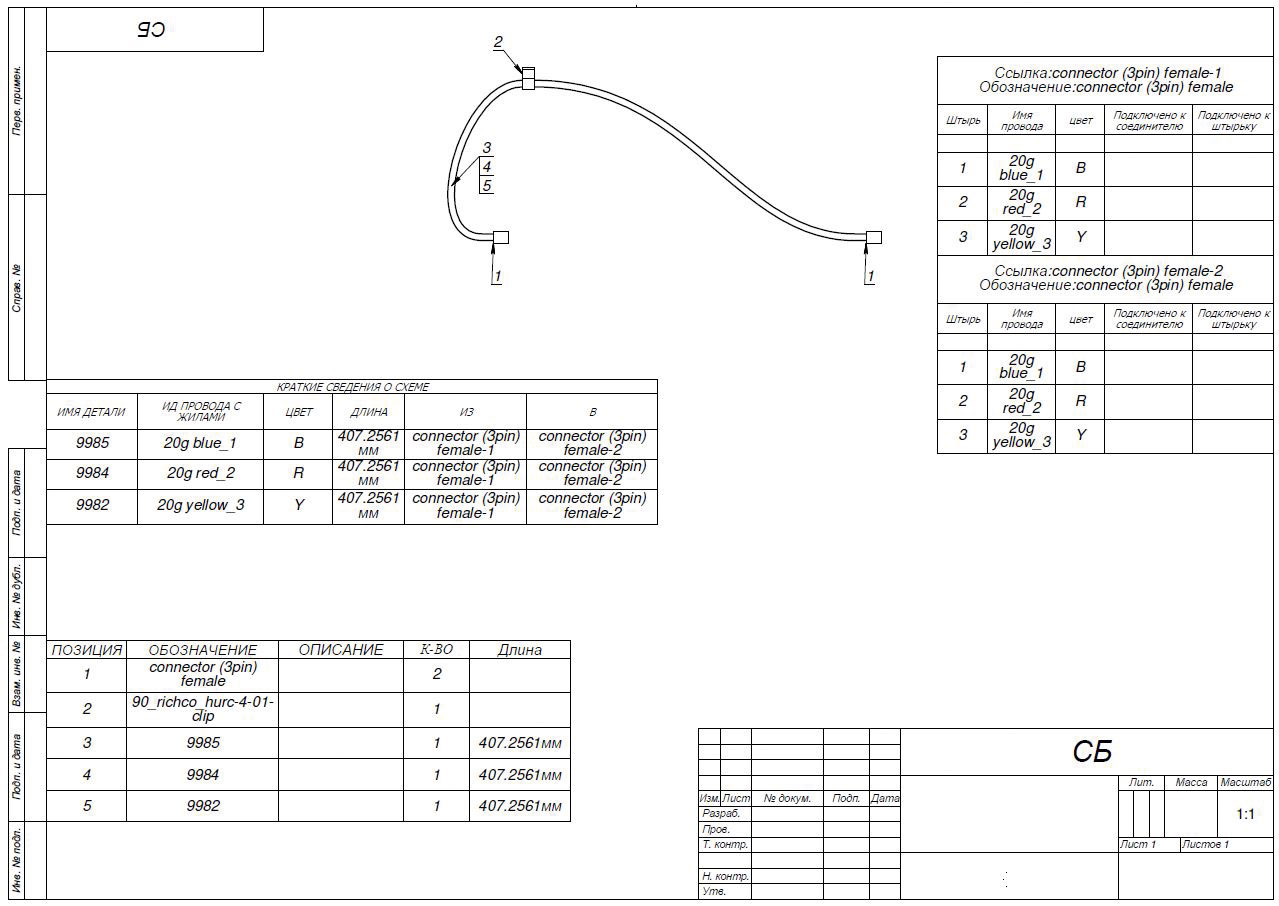
Рис. 5. Автоматическое создание чертежа кабеля
Работая в добавлении SOLIDWORKS Routing, можно создавать маршруты жгутов или гибких, жестких и плоских кабелей. Инструменты добавления позволяют разработчикам задавать все необходимые настройки и параметры для наиболее наглядной визуализации проводки в сборке. Пополняя библиотеки собственными компонентами и проводами/кабелями, пользователь упрощает каждое последующее построение проводки, сокращая время, затрачиваемое на разработку проекта. Благодаря встроенному функционалу программа позволяет легко создать чертеж для получившейся проводки и подсчитать длину.